華碩 AiProtection:開還是關?增強路由器的安全性!

什麼是華碩 AiProtection?它有什麼作用?如何在華碩路由器上啟用 AiProtection。如何評估和改進我的網絡安全。
Windows 11 和 Windows 10 都是允許您以各種語言使用它們的操作系統,具體取決於您的喜好。添加新語言包並獲得您喜歡和理解的 Windows 顯示語言很容易。但是,有時,您可能想要相反的結果:刪除不再需要的顯示語言。從理論上講,這很容易做到,因為設置應用程序允許您只需單擊幾下或點擊幾下即可刪除 Windows 顯示語言。但是,有時系統會出現異常,您無法從 Windows 10 或 Windows 11 中刪除語言。在本教程中,我們向您展示了兩種方法:如何從“設置”中刪除 Windows 顯示語言以及如何完全卸載使用PowerShell中的命令的語言包:
內容
關於從 Windows 11 和 Windows 10 中刪除顯示語言您應該了解的內容
有兩種方法可以從 Windows 11 或 Windows 10 中刪除顯示語言。第一種是使用友好的設置應用程序,第二種是使用PowerShell或Windows Terminal中的一些特殊命令。然而,雖然相似,但每種方法的作用略有不同:
1. 如何使用設置從 Windows 11 中刪除語言包
如果您想從 Windows 11 設備上卸載語言包,您必須首先打開“設置”應用,一個快速的方法是同時按下鍵盤上的Windows + I。接下來,選擇左側邊欄中的時間和語言,然後單擊或點擊右側窗格中的語言和地區。

轉到 Windows 11 設置中的語言和地區
在語言和區域頁面上,檢查語言列表並找到要卸載的語言包。然後,單擊或點擊該語言右側的三個點按鈕。
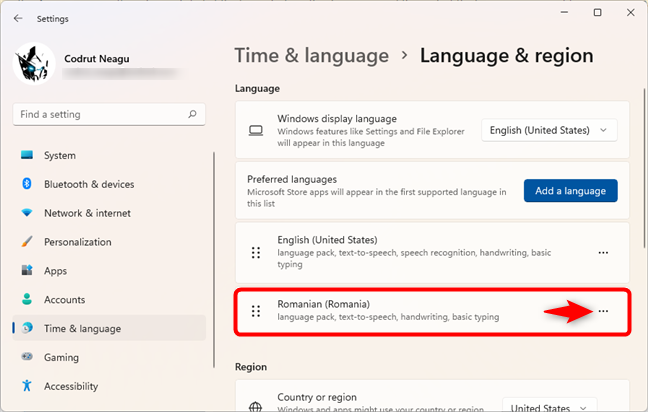
單擊或點擊要刪除的語言旁邊的三個點
最後,從顯示的菜單中單擊或點擊“刪除”選項。
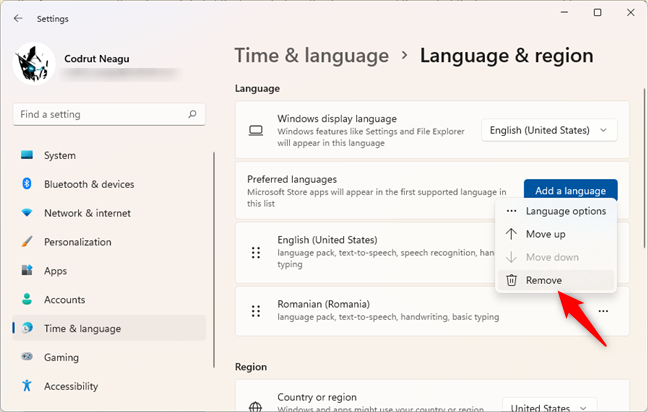
選擇刪除 Windows 11 顯示語言
刪除語言包後,該語言就消失了,不再是您可用於Windows 顯示語言的選項。
提示:要恢復它,您需要再次添加該語言包,您可以按照本教程中的步驟操作:如何在 Windows 11 上更改語言。
2. 如何使用設置從 Windows 10 中刪除語言包
要在 Windows 10 電腦上刪除語言包,請打開“設置”應用。一種快速的方法是按下Windows + I鍵盤鍵,但也有其他方法,您可以在本文中了解這些方法。啟動設置後,單擊或點擊時間和語言類別以輸入它。
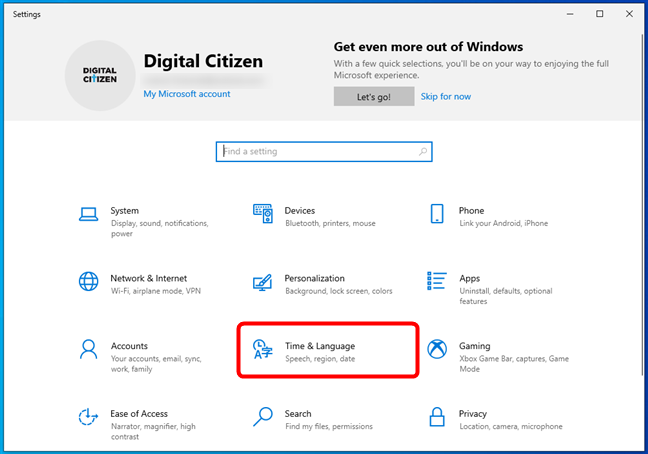
轉到 Windows 10 設置中的時間和語言
在時間和語言頁面上,選擇左側邊欄中的語言。
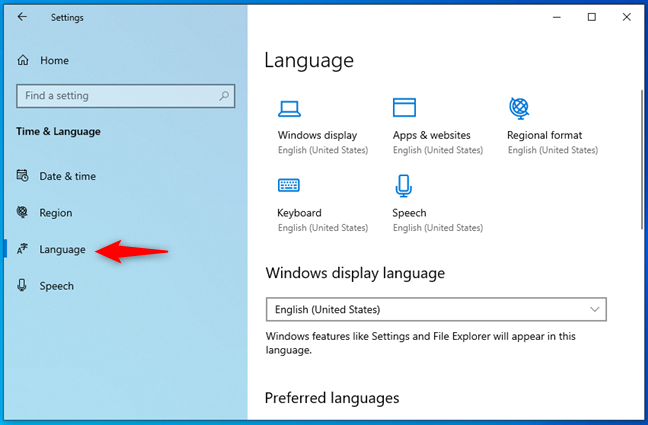
Windows 10 設置應用程序中的語言頁面
在右側窗格中,向下滾動到首選語言部分。在其中,找到要卸載的 Windows 10 語言包,然後通過單擊或點擊它來選擇它。然後,按該語言右側的刪除按鈕。
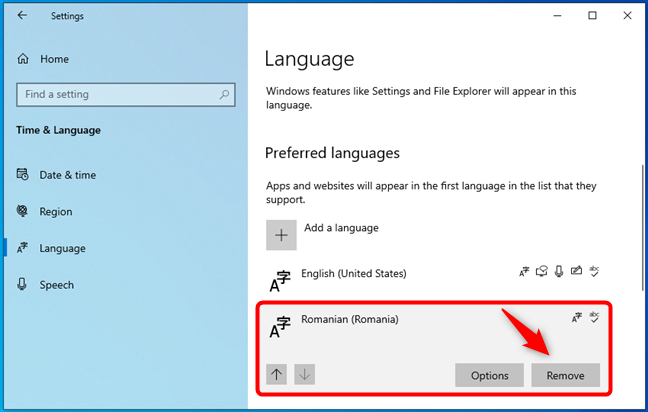
刪除 Windows 10 顯示語言的選項
只要您按下Remove,語言包就會被刪除,並且不能再用作您的Windows 顯示語言。
提示:要取回已刪除的語言包或在 Windows 10 PC 上安裝新的語言包,您可以按照本教程中的步驟操作:如何在 Windows 10 上更改語言:您需要知道的一切。
3. 如何使用 PowerShell 從 Windows 11 或 Windows 10 完全卸載顯示語言
在 Windows 11 和 Windows 10 中,如果您無法擺脫某種顯示語言,還有另一種更激進的卸載方式,即使用PowerShell。以下是它的工作原理:
以管理員身份啟動 PowerShell或啟動 Windows 終端並在其中打開一個 PowerShell 選項卡。然後,運行以下命令以獲取您計算機上當前安裝的 Windows 語言包的列表:
Get-WinUserLanguageList
查看 PC 上安裝的 Windows 語言包列表,並記下要卸載的顯示語言的LanguageTag 。例如,我們想刪除羅馬尼亞語顯示語言,它的LanguageTag是ro-RO,如下圖所示。
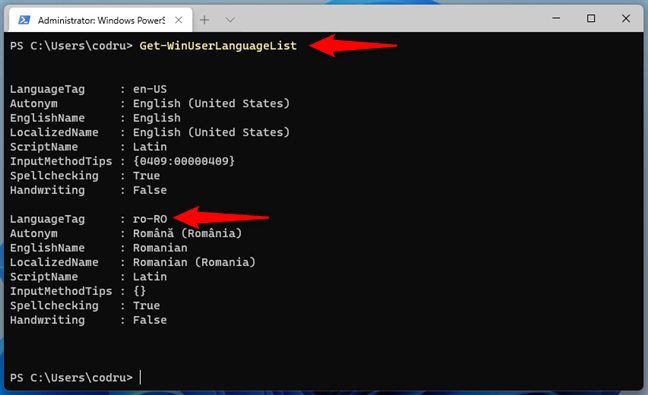
使用 PowerShell 獲取已安裝語言包的列表
知道要刪除的 Windows 顯示語言的LanguageTag後,鍵入(或複制/粘貼)並一一執行以下命令:
$Languages= Get-WinUserLanguageList
$LanguageToUninstall = $Languages | where LanguageTag -eq "YourLanguageTag"
$Languages.Remove($LanguageToUninstall)
Set-WinUserLanguageList $Languages -Force
確保將YourLanguageTag 替換為您要卸載的 Windows 顯示語言的語言標籤,即您在運行第一個命令時記下的語言標籤。在我們的示例中,因為我們想要卸載羅馬尼亞語 Windows 顯示語言,我們將YourLanguageTag替換為ro-RO,如下所��:$LanguageToUninstall = $Languages | 其中 LanguageTag -eq “ro-RO”。
卸載 Windows 語言包的命令
運行這些命令後,操作系統會立即刪除您指定的 Windows 顯示語言。
您是否設法刪除了所需的 Windows 顯示語言?
如您所見,有一種簡單且徹底的方法可以從 Windows 11 和 Windows 10 中刪除顯示語言。如果第一個不起作用,PowerShell命令應該可以解決問題。我們希望本指南可以幫助您解決與卸載語言包相關的任何問題。如果您有任何問題或意見,請隨時在下面的評論中告訴我們。
什麼是華碩 AiProtection?它有什麼作用?如何在華碩路由器上啟用 AiProtection。如何評估和改進我的網絡安全。
如何使用 SmartThings Find 找到丟失的三星 Galaxy 設備。查看您將智能手機、平板電腦或智能手錶放錯地方的位置。
如何在 Windows 10 中調高或調低亮度,使用鍵盤、Windows 10 快速操作、設置應用等。
在 Windows 10 和 Windows 11 中進一步探索打開任務管理器的所有方法、快捷方式及其功能。
可用於打開 Windows Defender 防火牆的所有方式、快捷方式和命令,包括從 CMD。
了解如何在 Windows 10 和 Windows 11 中控制音量,使用快速和便捷的方法來調整筆記本電腦、平板電腦或 PC 的音量。
在 Windows 10 和 Windows 11 中打開 Windows 終端的所有方法,包括以管理員身份運行它。
如果您不再需要在三星手機上使用 Galaxy AI,您可以透過非常簡單的操作將其關閉。以下是關閉三星手機上 Galaxy AI 的說明。
如果您不需要在 Instagram 上使用任何 AI 角色,您也可以快速將其刪除。這是在 Instagram 上刪除 AI 角色的指南。
Excel 中的 delta 符號,又稱為三角形符號,在統計資料表中使用較多,用來表示增加或減少的數字,或根據使用者意願表示任何資料。
除了共享顯示所有工作表的 Google Sheets 檔案外,使用者還可以選擇共享 Google Sheets 資料區域或共享 Google Sheets 上的工作表。
基本上,在 iPhone 上刪除 eSIM 的操作也很簡單,我們可以遵循。以下是在 iPhone 上移除 eSIM 的說明。
除了在 iPhone 上將 Live Photos 儲存為影片之外,用戶還可以非常簡單地在 iPhone 上將 Live Photos 轉換為 Boomerang。
許多應用程式在您使用 FaceTime 時會自動啟用 SharePlay,這可能會導致您意外按錯按鈕並破壞正在進行的視訊通話。
當您啟用「點擊執行」時,該功能會運行並瞭解您點擊的文字或圖像,然後做出判斷以提供相關的上下文操作。
打開鍵盤背光會使鍵盤發光,這在光線不足的情況下操作時很有用,或者讓您的遊戲角落看起來更酷。以下有 4 種方法可以開啟筆記型電腦鍵盤燈供您選擇。
有許多方法可以在 Windows 10 上進入安全模式,以防您無法進入 Windows。若要在啟動電腦時進入安全模式 Windows 10,請參閱下方來自 WebTech360 的文章。
Grok AI 現在已擴展其 AI 照片產生器,將個人照片轉換為新的風格,例如使用著名動畫電影創建吉卜力工作室風格的照片。
Google One AI Premium 提供 1 個月的免費試用,用戶註冊即可體驗 Gemini Advanced 助理等多項升級功能。
從 iOS 18.4 開始,蘋果允許用戶決定是否在 Safari 中顯示最近的搜尋。
Windows 11 在截圖工具中整合了 Clipchamp 影片編輯器,以便用戶可以隨意編輯視頻,而無需使用其他應用程式。
漏斗圖通常描述不同階段如何合併為較小的輸出。這是在 PowerPoint 中建立漏斗圖的指南。




















